

Nawigacja
QRV SAT
Nawigacja
Orbitron TLE
Tekst zaczerpniêty z strony SQ9MES
Orbitron konfiguracja
Otrzymuj┬▒c sporo maili na temat jak korzysta├Ž i ustawi├Ž Orbitrona, postanowi┬│em stworzy├Ž ma┬│┬▒ pomoc w pierwszych krokach z w/w programem. Program s┬│u┬┐y do ┬Âledzenia amatorskich (i nie tylko) satelit, pokazania dok┬│adnego przelotu jak i zwi┬▒zanych z nimi danych tj, cz├¬stotliwo┬Âci nadawania i odbioru, azymutu i elewacji. Mo┬┐e r├│wnie┬┐ sterowa├Ž naszym radiem jak i rotorem.
Jako ciekawostk├¬ (dla nie wtajemniczonych) dodam ┬┐e mo┬┐emy na Niebie zaobserwowa├Ž go┬│ym okiem Mi├¬dzynarodow┬▒ Stacje Kosmiczn┬▒ ISS, program poka┬┐e nam , przelot i kierunek, wystarczy zrobi├Ž symulacj├¬ z wyprzedzeniem i czeka├Ž.
Na pocz±tek odwiedzamy stronê programu, dzia³ Download pobieramy program i instalujemy, lub pobieramy pakiet Zip i rozpakowujemy (program aby dzia³a³ nie potrzebuje instalacji, testowa³em na XP,Vista, Windows7)
Nast├¬pn┬▒ wa┬┐n┬▒ czynno┬Âci┬▒ w prawid┬│owym dzia┬│aniu programu jest bie┬┐┬▒ca aktualizacja danych kepleria├▒skich tzn. TLE, mo┬┐na to zrobi├Ž automatycznie w ustawieniach (alt+F5) zak┬│adka Aktualizator TLE klikaj┬▒c na ikonk├¬:
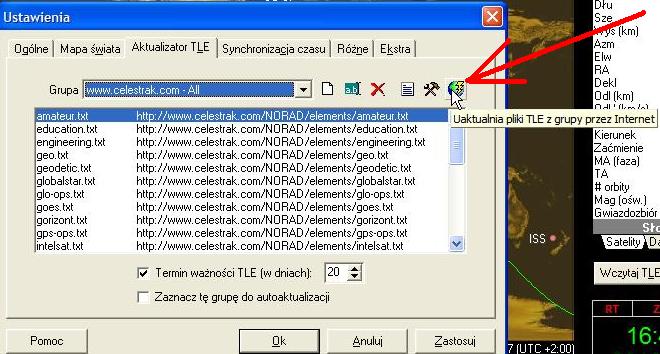
ale ja proponuj├¬ zrobi├Ž to "po swojemu", je┬┐eli b├¬dziemy korzysta├Ž tylko z amatorskich satelit├│w i obserwacji ISS. Przy w┬│┬▒czonym programie wciskamy alt+F5, zak┬│adka aktualizator TLE i usuwamy wszystko co tam si├¬ znajduj├¬ ikonk┬▒ X
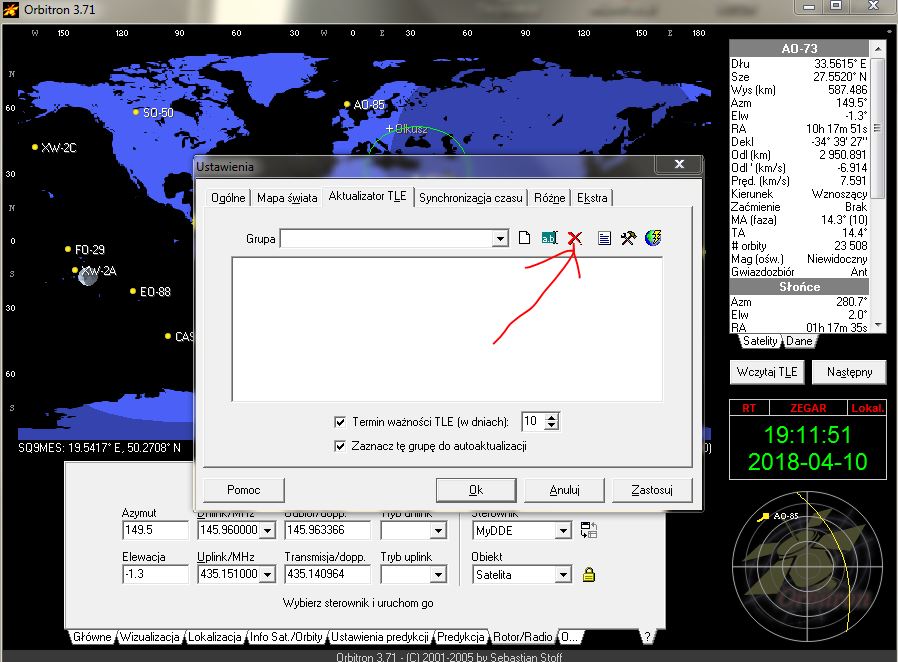
Zapisujemy i zamykamy program.
Nast├¬pnie w g┬│├│wnym folderze Orbitrona (tam gdzie go mamy zainstalowanego) szukamy folderu TLE powinny znajdowa├Ž si├¬ tam pliki txt.
Kasujemy wszystko co tam siê znajduje i tworzymy sobie tam swój plik tekstowy o nazwie: nasabare.
Nastêpnie wchodzimy na stronê AMSAT zak³adka Sattelite Info / TLE/Keplerian Element Resources , klikamy na Bare elements, i kopiujemy adres podstrony.
https://www.amsat.org/tle/current/nasabare.txt
Otwieramy Orbitrona, wciskamu alt+F5 zak┬│adka Aktualizator TLE
i klikamy Nowa grupa:
Nadajemy mu nazwê Amsat:
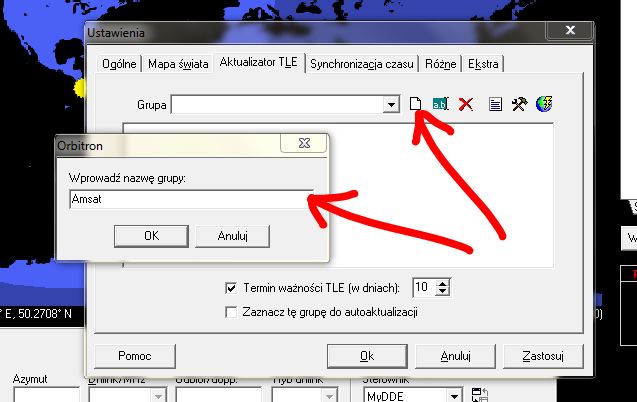
Nast├¬pnie klikamy na Edytuj grup├¬ i wklejamy tam wcze┬Âniej skopiowany adres podstrony lekko go modyfikuj┬▒c i zmieniamy z htpps na http ( przy htpps wyst├¬puje b┬│┬▒d pobierania):

Teraz mo┬┐emy zaznaczy├Ž opcje:
-Termin wa┬┐no┬Âci TLE (proponuj├¬ ustawi├Ž 7-10dni)
-Zaznacz tê grupê do autoaktualizacji
nastêpnie klikamy ikonkê globu z piorunem (aktualizacja)
Zastosuj i OK
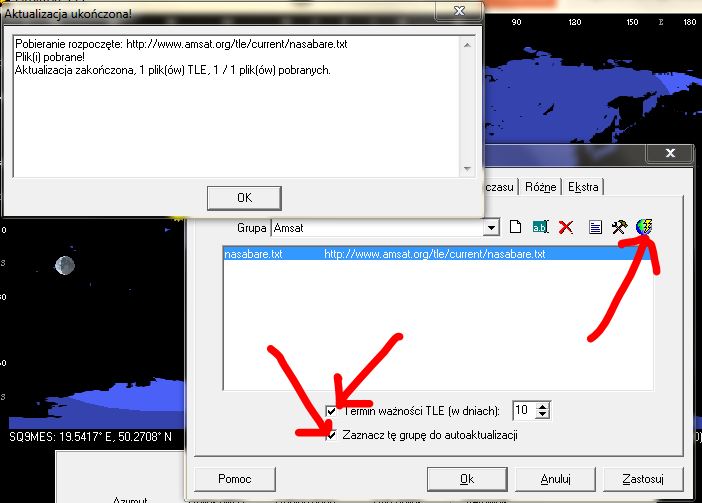
Klikamy Wczytaj TLE i wskazujemy utworzony przez nas plik nasabare.
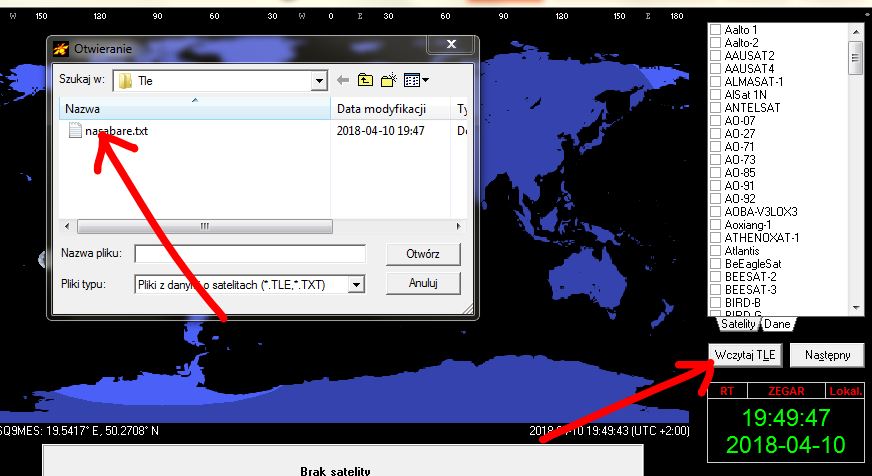
Teraz w zak┬│adce Satelity zaznaczamy interesuj┬▒ce nas obiekty, kt├│re po zaznaczeniu pokazuj┬▒ nam si├¬ na mapie ┬Žwiata
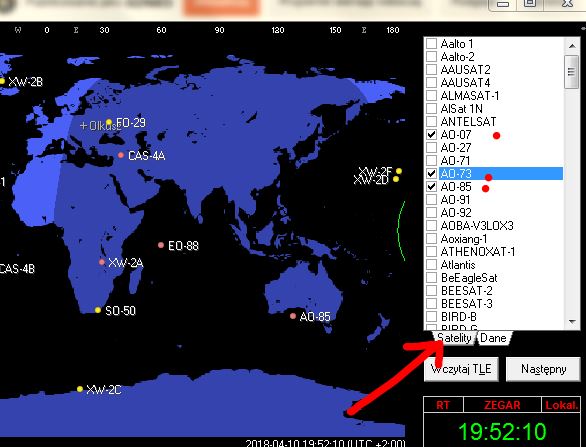
Wa┬┐ne jest r├│wnie┬┐ prawid┬│owe ustawienie daty i godziny na naszym systemie!
Przy tak skonfigurowanym programie po ustalonym przez nas czasem (10 dni) przy uruchomieniu programu, w┬│┬▒czy si├¬ informacja o nieaktualnych danych TLE z mo┬┐liwo┬Âci┬▒ aktualizacji, wystarczy klikn┬▒├Ž TAK i nast┬▒pi automatyczne pobranie danych z ustalonego wcze┬Âniej adresu.
Dodam ┬┐e adres mo┬┐na sobie zmieni├Ž w zale┬┐no┬Âci sk┬▒d pobieramy dane TLE.
Je¿eli program podoba Ci siê i z niego korzystasz, twórca prosi Ciê tylko o kartê pocztow± z Twojego miejsca zamieszkania na adres:
Sebastian Stoff
ul. Dziewulskiego 36a/52
87-100 Toru├▒
Polska
Orbitron konfiguracja
Otrzymuj┬▒c sporo maili na temat jak korzysta├Ž i ustawi├Ž Orbitrona, postanowi┬│em stworzy├Ž ma┬│┬▒ pomoc w pierwszych krokach z w/w programem. Program s┬│u┬┐y do ┬Âledzenia amatorskich (i nie tylko) satelit, pokazania dok┬│adnego przelotu jak i zwi┬▒zanych z nimi danych tj, cz├¬stotliwo┬Âci nadawania i odbioru, azymutu i elewacji. Mo┬┐e r├│wnie┬┐ sterowa├Ž naszym radiem jak i rotorem.
Jako ciekawostk├¬ (dla nie wtajemniczonych) dodam ┬┐e mo┬┐emy na Niebie zaobserwowa├Ž go┬│ym okiem Mi├¬dzynarodow┬▒ Stacje Kosmiczn┬▒ ISS, program poka┬┐e nam , przelot i kierunek, wystarczy zrobi├Ž symulacj├¬ z wyprzedzeniem i czeka├Ž.
Na pocz±tek odwiedzamy stronê programu, dzia³ Download pobieramy program i instalujemy, lub pobieramy pakiet Zip i rozpakowujemy (program aby dzia³a³ nie potrzebuje instalacji, testowa³em na XP,Vista, Windows7)
Nast├¬pn┬▒ wa┬┐n┬▒ czynno┬Âci┬▒ w prawid┬│owym dzia┬│aniu programu jest bie┬┐┬▒ca aktualizacja danych kepleria├▒skich tzn. TLE, mo┬┐na to zrobi├Ž automatycznie w ustawieniach (alt+F5) zak┬│adka Aktualizator TLE klikaj┬▒c na ikonk├¬:
ale ja proponuj├¬ zrobi├Ž to "po swojemu", je┬┐eli b├¬dziemy korzysta├Ž tylko z amatorskich satelit├│w i obserwacji ISS. Przy w┬│┬▒czonym programie wciskamy alt+F5, zak┬│adka aktualizator TLE i usuwamy wszystko co tam si├¬ znajduj├¬ ikonk┬▒ X
Zapisujemy i zamykamy program.
Nast├¬pnie w g┬│├│wnym folderze Orbitrona (tam gdzie go mamy zainstalowanego) szukamy folderu TLE powinny znajdowa├Ž si├¬ tam pliki txt.
Kasujemy wszystko co tam siê znajduje i tworzymy sobie tam swój plik tekstowy o nazwie: nasabare.
Nastêpnie wchodzimy na stronê AMSAT zak³adka Sattelite Info / TLE/Keplerian Element Resources , klikamy na Bare elements, i kopiujemy adres podstrony.
https://www.amsat.org/tle/current/nasabare.txt
Otwieramy Orbitrona, wciskamu alt+F5 zak┬│adka Aktualizator TLE
i klikamy Nowa grupa:
Nadajemy mu nazwê Amsat:
Nast├¬pnie klikamy na Edytuj grup├¬ i wklejamy tam wcze┬Âniej skopiowany adres podstrony lekko go modyfikuj┬▒c i zmieniamy z htpps na http ( przy htpps wyst├¬puje b┬│┬▒d pobierania):
Teraz mo┬┐emy zaznaczy├Ž opcje:
-Termin wa┬┐no┬Âci TLE (proponuj├¬ ustawi├Ž 7-10dni)
-Zaznacz tê grupê do autoaktualizacji
nastêpnie klikamy ikonkê globu z piorunem (aktualizacja)
Zastosuj i OK
Klikamy Wczytaj TLE i wskazujemy utworzony przez nas plik nasabare.
Teraz w zak┬│adce Satelity zaznaczamy interesuj┬▒ce nas obiekty, kt├│re po zaznaczeniu pokazuj┬▒ nam si├¬ na mapie ┬Žwiata
Wa┬┐ne jest r├│wnie┬┐ prawid┬│owe ustawienie daty i godziny na naszym systemie!
Przy tak skonfigurowanym programie po ustalonym przez nas czasem (10 dni) przy uruchomieniu programu, w┬│┬▒czy si├¬ informacja o nieaktualnych danych TLE z mo┬┐liwo┬Âci┬▒ aktualizacji, wystarczy klikn┬▒├Ž TAK i nast┬▒pi automatyczne pobranie danych z ustalonego wcze┬Âniej adresu.
Dodam ┬┐e adres mo┬┐na sobie zmieni├Ž w zale┬┐no┬Âci sk┬▒d pobieramy dane TLE.
Je¿eli program podoba Ci siê i z niego korzystasz, twórca prosi Ciê tylko o kartê pocztow± z Twojego miejsca zamieszkania na adres:
Sebastian Stoff
ul. Dziewulskiego 36a/52
87-100 Toru├▒
Polska
X







